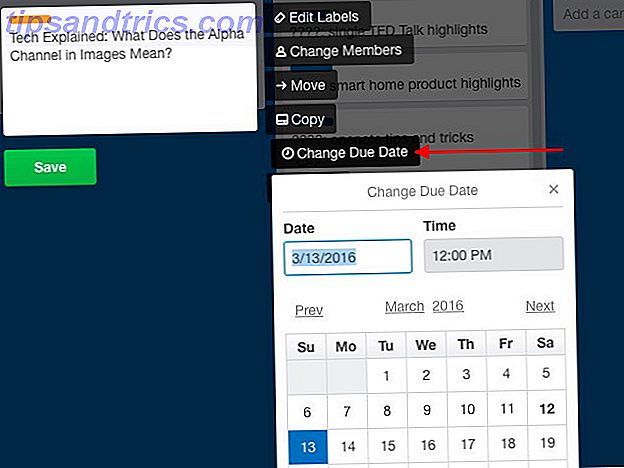Å se på ditt Windows 10-datamaskinnavn kunne ikke vært enklere. Med bare ett eller to klikk kan du slå opp viktig informasjon på din Windows 10-maskin.
Metode 1
En metode bruker Cortana Slik setter du opp Cortana og fjerner henne i Windows 10 Slik setter du opp Cortana og fjerner henne i Windows 10 Cortana er Microsofts største produktivitetsverktøy siden Office. Vi viser deg hvordan du kommer i gang med Windows 10s digitale assistent eller hvordan du slår av Cortana for bedre personvern. Les mer . Alt du trenger å gjøre er å plassere markøren i Ask Me Anything- søylinjen og skriv inn datamaskinnavn . Klikk på Vis ditt PC-navn under Innstillinger . Dette vil trekke datamaskinens Om side under System og datamaskinnavnet ditt vil bli oppført øverst.
Metode 2
Hvis du foretrekker å ikke bruke Cortana, kan du bare høyreklikke Windows Start-knappen og klikke System i menyen. Dette vil trekke opp et vindu der du kan se datamaskinnavnet ditt, Windows-utgaven og systeminformasjonen.
Hva om du ikke bruker Windows 10? Windows 7-brukere kan finne datamaskinnavnet ved å klikke på Start-menyen, høyreklikke på Computer og velge Egenskaper . Du finner datamaskinnavnet ditt under datamaskinnavn, domene og arbeidsgruppeinnstillinger .
Windows 8-brukere kan bruke tastaturgenveien Windows + F for å hente søkemarginen. Skriv inn datamaskinnavn og trykk enter. Klikk Innstillinger i søkeresultatene. Du kan finne datamaskinnavnet ditt i vinduet som dukker opp under Computernavn, domene og arbeidsgruppeinnstillinger .
Hvilke tips og triks bruker du på din Windows 10-maskin? Gi oss beskjed i kommentarene.

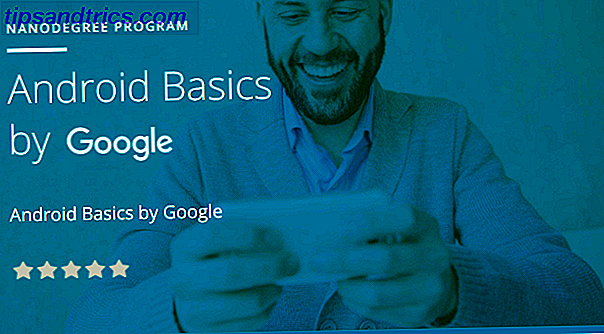
![The MakeUseOf Toolkit Against Online Trolls [Del 1]](https://www.tipsandtrics.com/img/internet/420/makeuseof-toolkit-against-online-trolls.jpg)